

如何将0.96英寸i2c OLED显示模块连接和测试到arduino
电子说
描述
第1步:连接显示器
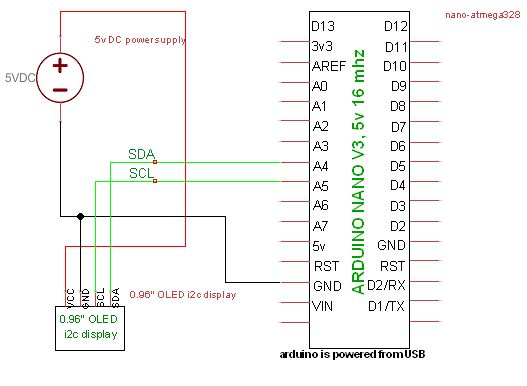
通过使用arduino上的i2c引脚连接显示器。
用于此目的的引脚不同某些arduino模型,但是在UNO和NANO上,您使用引脚A4(SDA)和A5(SCL)。如果您使用的是另一种arduino,请在Google引脚上搜索并查找SDA和SCL引脚。 uino mega pinout”,然后检查图像)。
我首先尝试使用arduinos 5v为显示器供电。这有效,但只有一半-显示器启动,并开始在稍后将要看到的草图中循环演示,然后在几秒钟后冻结。
然后,我使用外部5v电源(与arduino共用接地)为显示器供电,这可以解决问题–显示器现在可以正常工作。
显示器的连接:
VCC到外部5v
GND到外部GND
SCL到arduino引脚A5(或arduino的SCL引脚)
将SDA连接到arduino引脚A4(或您的arduino的SDA引脚)
arduino GND引脚到外部psu GND
Arduino通过USB电缆连接到计算机。 USB为arduino供电。
步骤2:I2c扫描器
要开始,我们需要找出i2c地址显示器的为了实现这一点,我使用了一个快速的i2c扫描仪,该扫描仪已上载到arduino。可以在http://playground.arduino.cc/Main/I2cScanner上找到扫描仪代码。
将代码复制并粘贴到arduino IDE中,生成并上传,然后启动串行监视器。如果显示器已连接,通电且正在工作,则您将从扫描仪(在串行监视器中)获得一个地址。我的显示出现在地址0x3C上。
步骤3:库
在此可指示的条件下,我使用的是arduino IDE(http://arduino.cc )和通过github从adafruit下载的库。
链接到库:
我假设您知道如何在arduino IDE中下载和安装库。如果没有,那里有很多不错的教程/说明,介绍如何开始使用arduino IDE和库。
以下两个库都需要先安装,然后才能继续执行此说明。
https://github.com/adafruit/Adafruit_SSD1306( SSD1306库)
https://github.com/adafruit/Adafruit-GFX-Library(GFX库)
第4步:测试草图
现在我们知道我们的显示i2c地址,我们可以在adafruit ssd1306库中打开示例草图。
在arduino IDE中,检查示例菜单。并找到在Adafruit SSD1306下找到的128×64 i2c草图(如图所示)。
将显示器的地址更改为扫描仪告诉您的内容,在我的情况下为3x0C。
编译并上传到您的arduino,稍等片刻,显示器应启动并显示一些不同的内容显示模式。
责任编辑:wv
-
Arduino Nano驱动I2C接口0.96寸OLED显示屏模块水管工 2022-07-02
-
0.96寸OLED动态显示2017-08-25 12269
-
I2C 0.96OLED例程2018-08-18 5508
-
【GD32330C-START开发板试用体验】0.96寸OLED显示实验2018-09-19 4265
-
基于HAL库的用IO口模拟I2C的0.96寸OLED驱动2022-01-24 1791
-
如何将0.96英寸TFT显示屏连接到NodeMCU V3?2023-06-02 680
-
oled0.96寸屏spi和i2c驱动那个刷屏速度快?2023-09-25 693
-
微雪电子0.96inch OLED (B) 带SPI/I2C驱动模块2019-11-20 3482
-
微雪电子0.96inch OLED (A) 带SPI/I2C驱动模块简介2019-11-21 4990
-
I2C OLED显示屏的51单片机/STM32/Arduino驱动程序2021-03-26 1628
-
STM32V107VCT6,基于HAL库的用IO口模拟I2C的0.96寸OLED驱动2021-11-29 1030
-
Arduino通过I2C(SSD1306)驱动0.96寸12864OLED2021-12-16 1028
-
如何获取I2C OLED的例程,并搭建OLED仿真电路图2022-12-01 8115
-
带有Arduino Nano和I2C OLED显示屏的Arduboy Clone2023-02-10 900
-
使用I2C协议点亮OLED2023-07-15 3130
全部0条评论

快来发表一下你的评论吧 !

